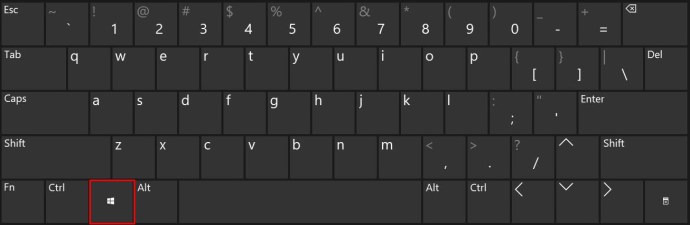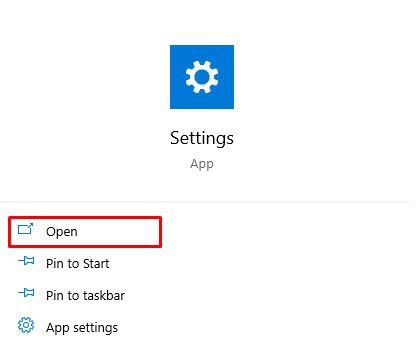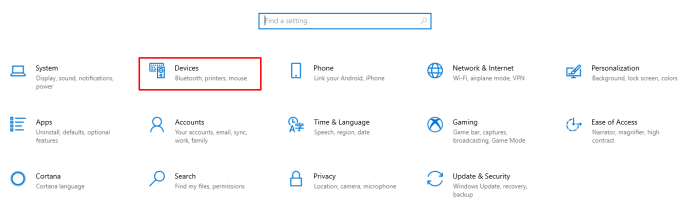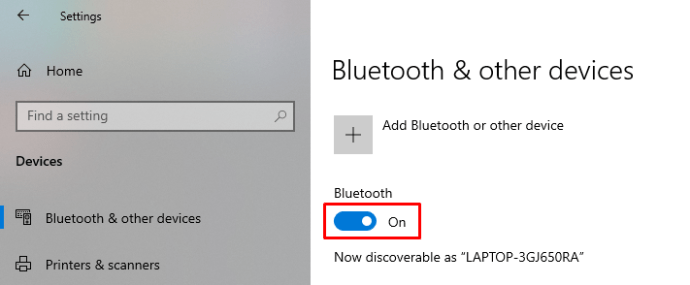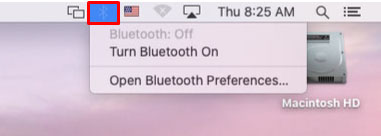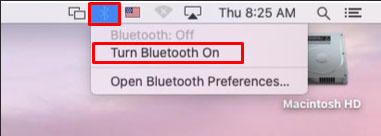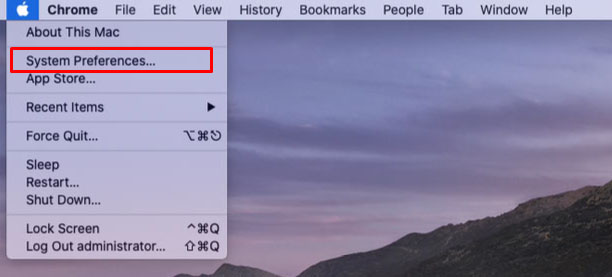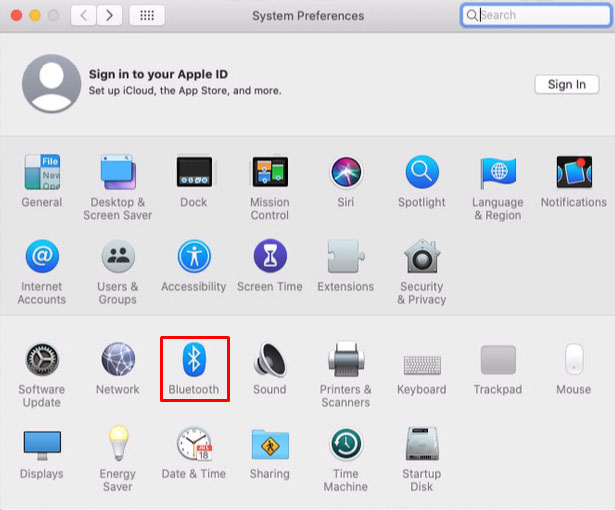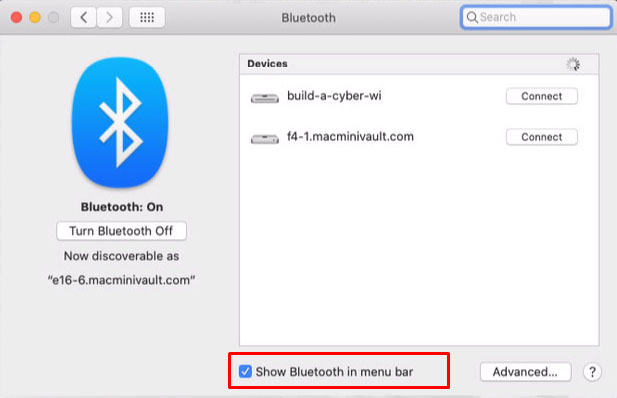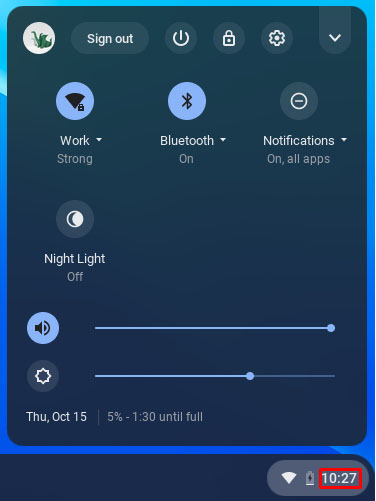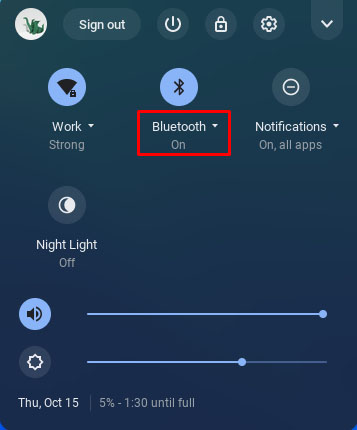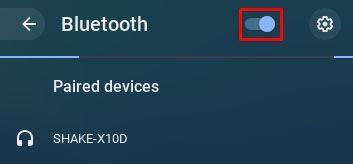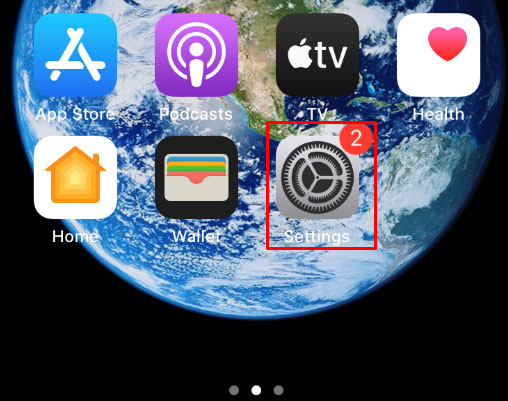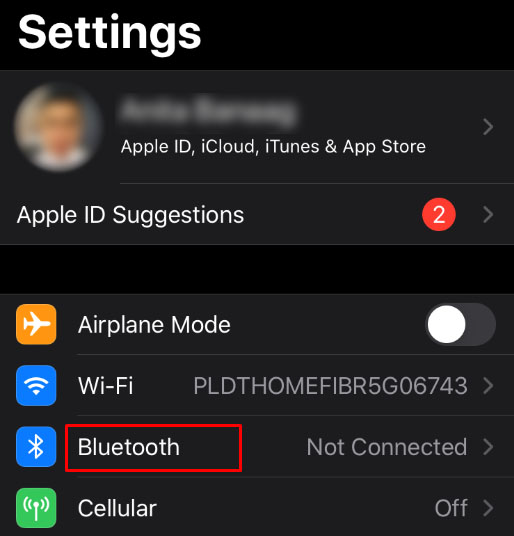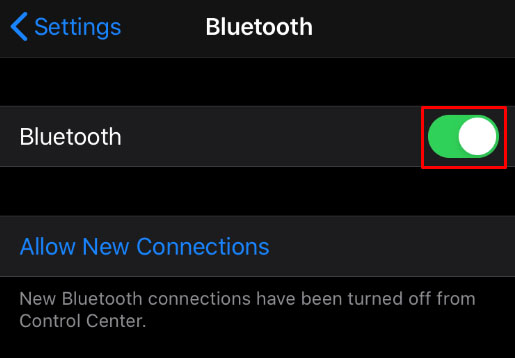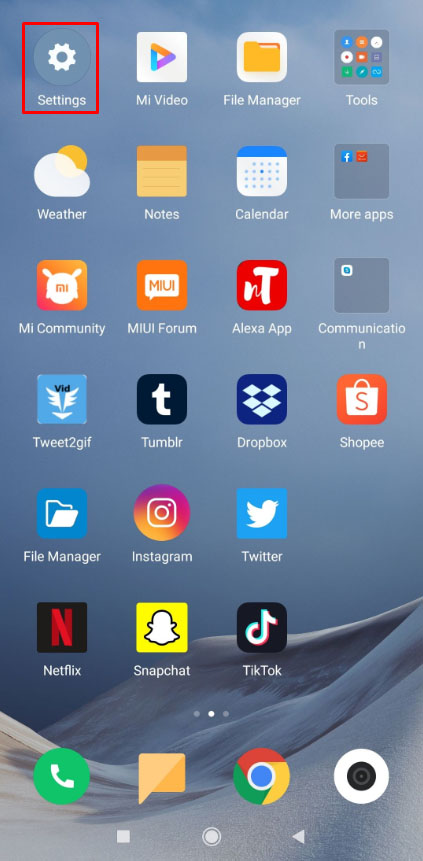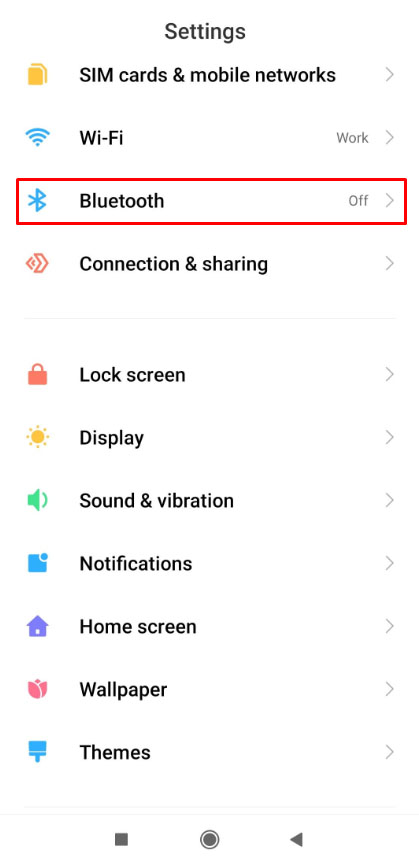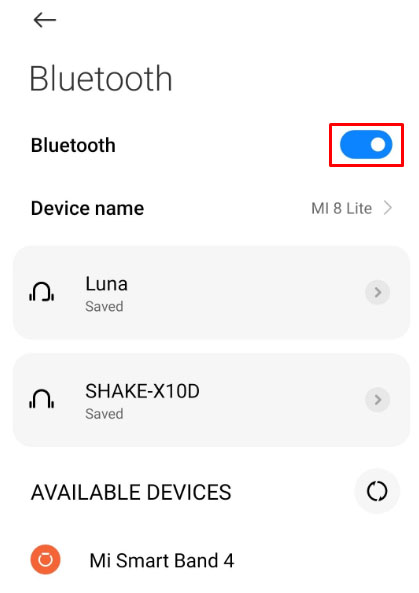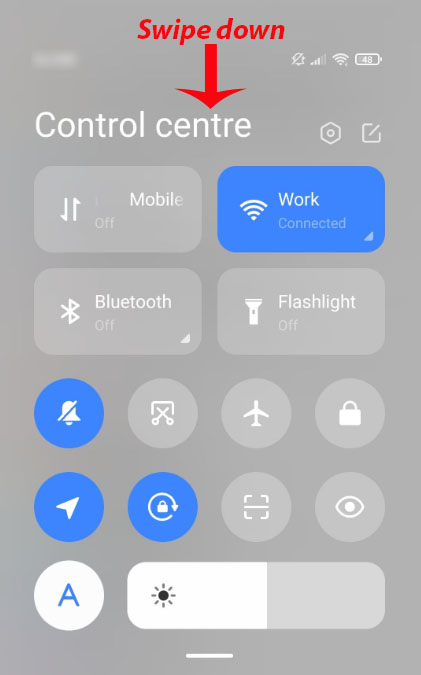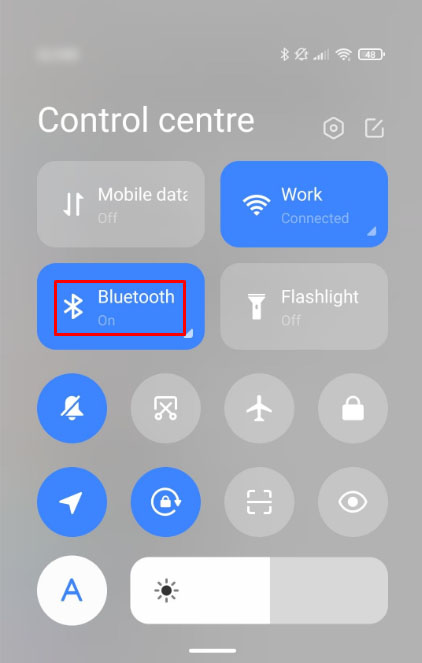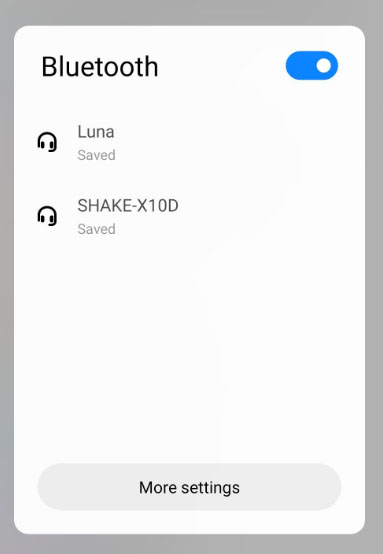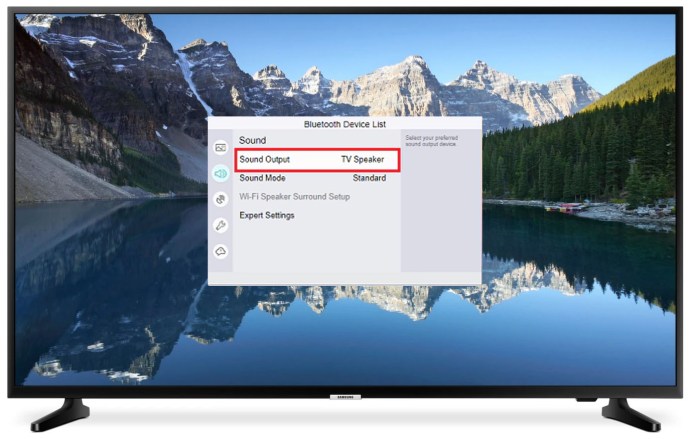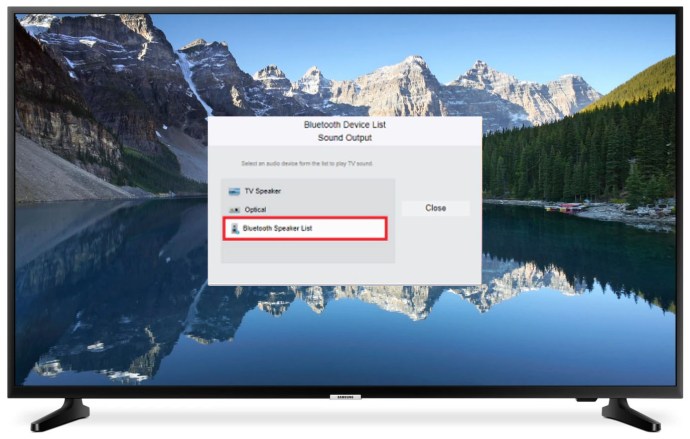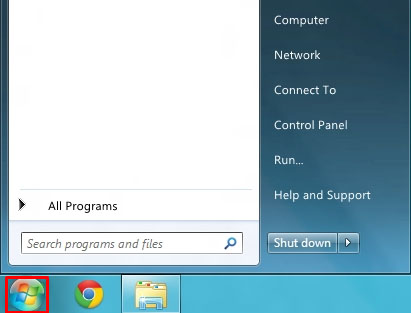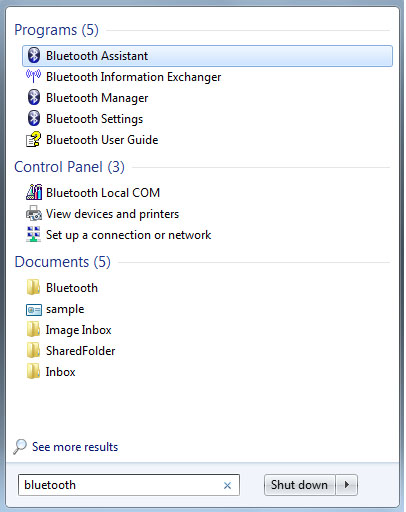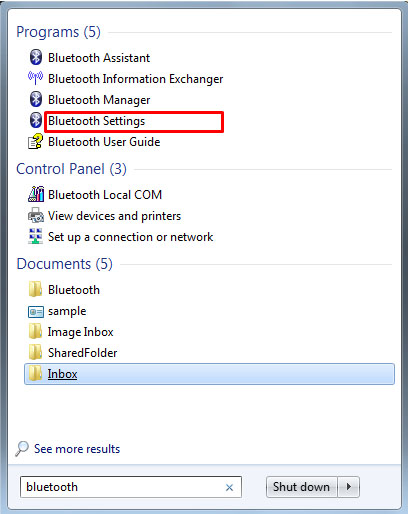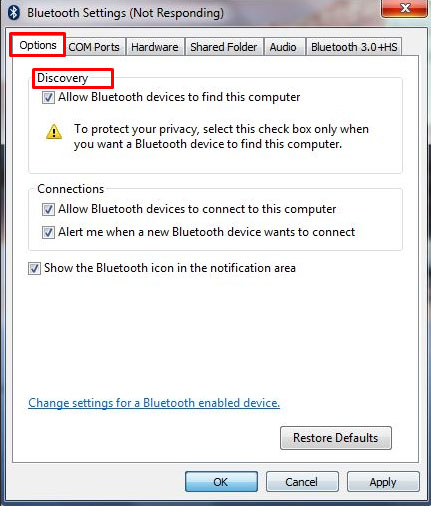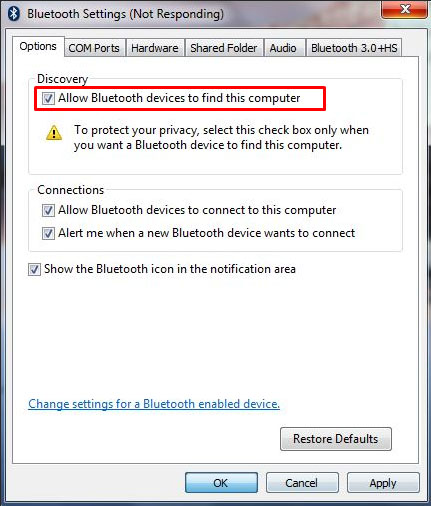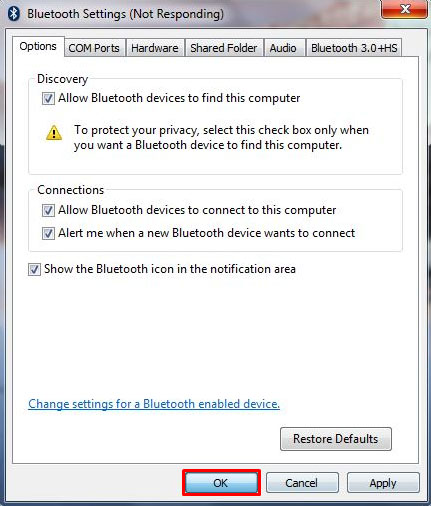Πολλές συσκευές χρησιμοποιούν το Bluetooth ως τη σύνδεση επιλογής όταν επικοινωνούν με άλλες συσκευές. Το Bluetooth μπορεί να είναι ένας πολύ καλός τρόπος για γρήγορη μεταφορά δεδομένων και αρχείων μεταξύ συσκευών, αλλά μερικές φορές δεν μπορείτε να μάθετε πώς να ενεργοποιήσετε το Bluetooth.

Θα σας δείξουμε πώς να ενεργοποιήσετε το Bluetooth στις πιο συχνά χρησιμοποιούμενες συσκευές που το υποστηρίζουν.
Πώς να ενεργοποιήσετε το Bluetooth στα Windows 10
Τα Windows 10 έχουν έναν εύκολο τρόπο χρήσης Bluetooth. Ακολουθήστε αυτά τα βήματα:
- Επιλέξτε το κουμπί Έναρξη.
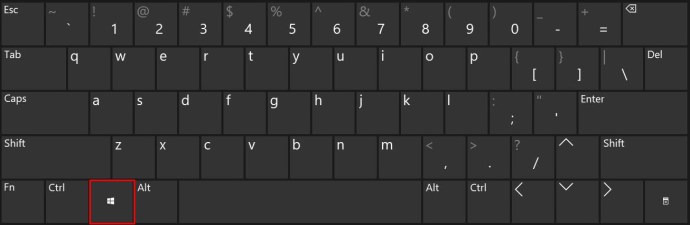
- Ανοίξτε τις Ρυθμίσεις (το εικονίδιο Cog στο μενού Έναρξη).
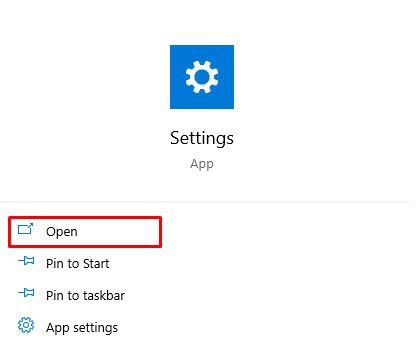
- Μεταβείτε στις Συσκευές.
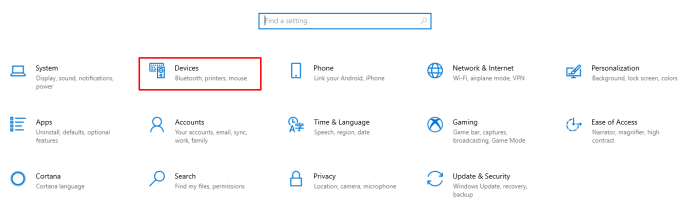
- Στην καρτέλα "Bluetooth & άλλες συσκευές", θα βρείτε τον διακόπτη λειτουργίας Bluetooth. Ενεργοποιήστε ή απενεργοποιήστε το όπως θέλετε.
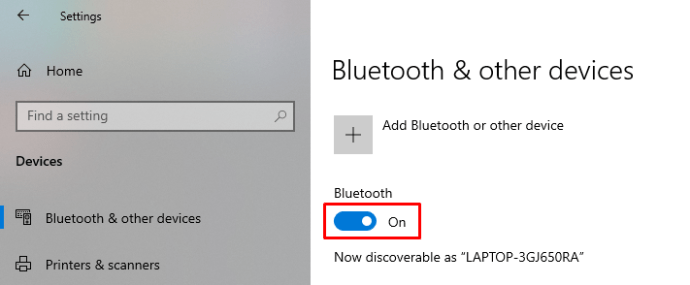
Λάβετε υπόψη ότι η συσκευή σας χρειάζεται έναν προσαρμογέα Bluetooth που να λειτουργεί για να εμφανιστεί αυτή η ρύθμιση. Ο φορητός υπολογιστής έχει συνήθως ένα από προεπιλογή.
Πώς να ενεργοποιήσετε το Bluetooth σε Mac
Σε μια συσκευή Mac, η ενεργοποίηση του Bluetooth είναι εξίσου απλή. Ακολουθήστε αυτά τα βήματα:
- Στο Mac, κάντε κλικ στο εικονίδιο Bluetooth στη γραμμή μενού.
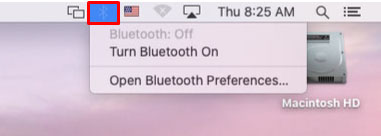
- Επιλέξτε την ενεργοποίηση ή απενεργοποίηση του Bluetooth.
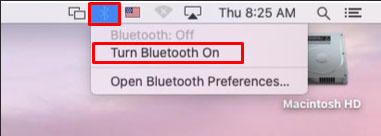
Εάν το Mac σας δεν διαθέτει εικονίδιο μενού για Bluetooth, μπορείτε να εντοπίσετε ένα:
- Επιλέξτε Μενού Apple.

- Επιλέξτε Προτιμήσεις.
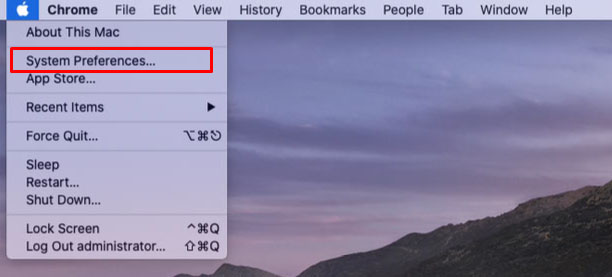
- Κάντε κλικ στο Bluetooth.
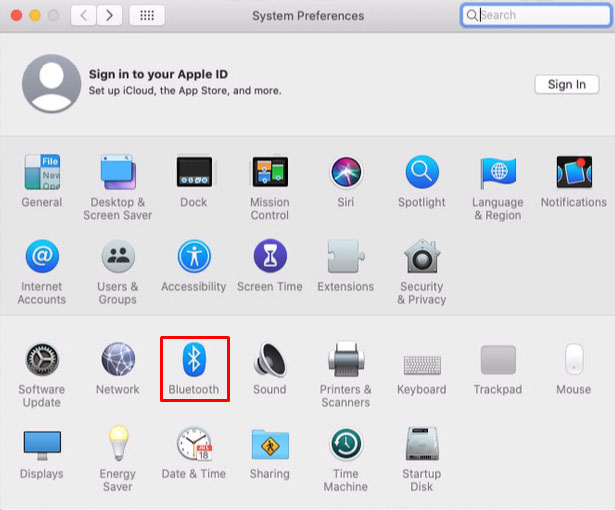
- Επιλέξτε "Εμφάνιση Bluetooth στη γραμμή μενού".
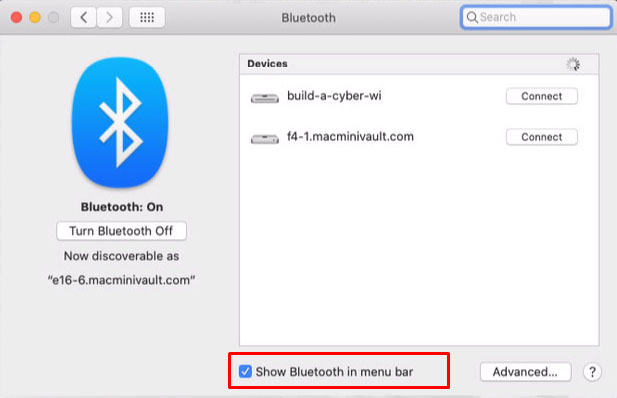
Εάν η συσκευή σας χρησιμοποιεί εξωτερικό προσαρμογέα Bluetooth, το εικονίδιο δεν θα εμφανιστεί στο μενού. Για να απενεργοποιήσετε το Bluetooth ενώ χρησιμοποιείτε μια εξωτερική συσκευή, αποσυνδέστε το.
Πώς να ενεργοποιήσετε το Bluetooth στο Chromebook
Για να ενεργοποιήσετε το Bluetooth σε ένα Chromebook, ακολουθήστε τα εξής βήματα:
- Κάτω δεξιά, επιλέξτε Ώρα.
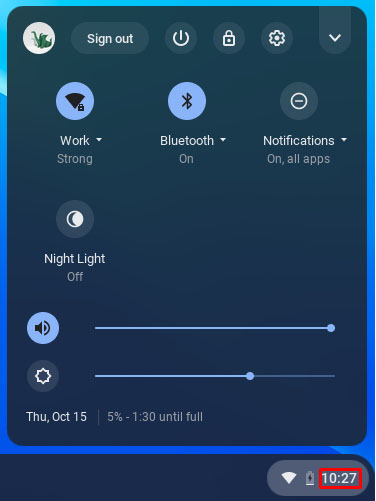
- Εντοπίστε το εικονίδιο Bluetooth.
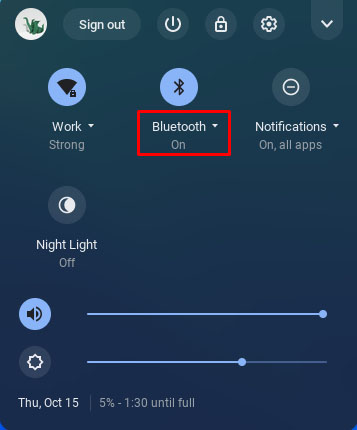
- Εάν είναι απενεργοποιημένο, επιλέξτε On.
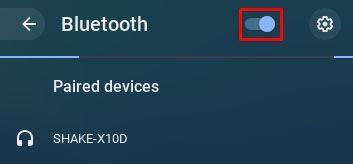

Εάν δεν βλέπετε ένα εικονίδιο Bluetooth όταν επιλέγετε Ώρα, το Chromebook σας δεν λειτουργεί με Bluetooth. Θα χρειαστεί να βρείτε έναν άλλο τρόπο για να συνδέσετε τη συσκευή σας σε ένα Chromebook ή να αποκτήσετε έναν εξωτερικό προσαρμογέα Bluetooth για να κάνετε το κόλπο.
Πώς να ενεργοποιήσετε το Bluetooth σε ένα iPhone
Για να ενεργοποιήσετε το Bluetooth στο iPhone σας, ακολουθήστε τα εξής βήματα:
- Ανοίξτε την εφαρμογή Ρυθμίσεις.
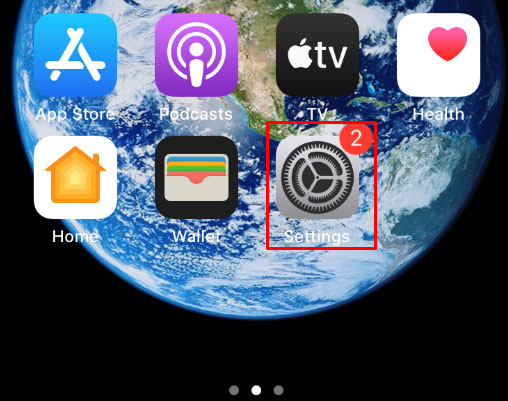
- Πατήστε στο Bluetooth.
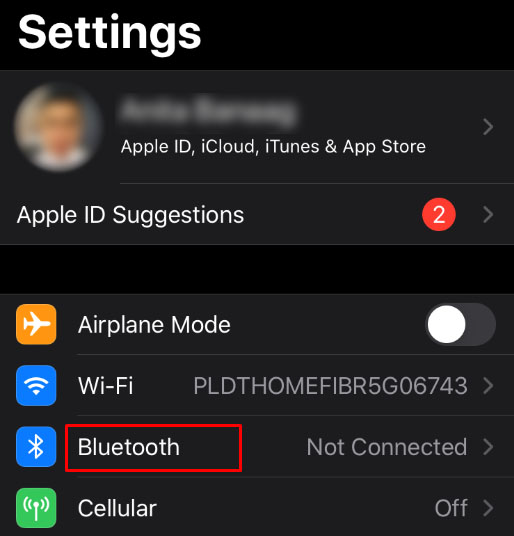
- Πατήστε το διακόπτη στο Bluetooth για να το ενεργοποιήσετε. Εάν είναι πράσινο, το Bluetooth είναι ενεργοποιημένο.
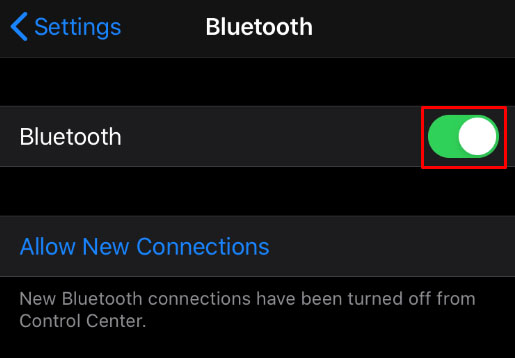
Εναλλακτικά, μπορείτε:
- Σύρετε προς τα πάνω από την επάνω δεξιά γωνία της οθόνης σας για να ανοίξετε το Κέντρο ελέγχου (οι χρήστες παλαιότερων μοντέλων iPhone θα πρέπει να σύρουν προς τα πάνω από κάτω).
- Πατήστε στο εικονίδιο Bluetooth.

Σε αυτό το στιγμιότυπο οθόνης, αναγνωρίζουμε ότι το Bluetooth είναι ενεργοποιημένο επειδή είναι μπλε. Εάν ήταν απενεργοποιημένο, το εικονίδιο θα ήταν γκρι.
Μόλις ενεργοποιηθεί το Bluetooth, μπορείτε να δείτε το μενού Bluetooth στις Ρυθμίσεις σας για σύζευξη με τη συσκευή που θέλετε.
Πώς να ενεργοποιήσετε το Bluetooth σε μια συσκευή Android
Η ενεργοποίηση του Bluetooth στο Android είναι παρόμοια με τη χρήση ενός iPhone. Ακολουθήστε αυτά τα βήματα:
- Ανοίξτε την εφαρμογή Ρυθμίσεις.
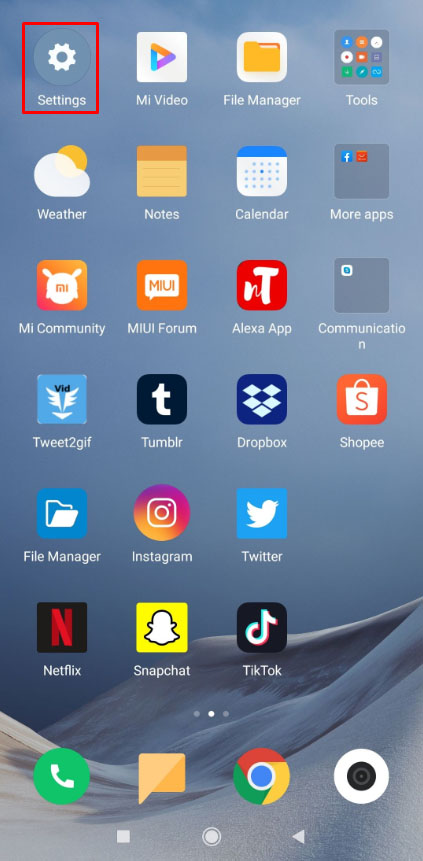
- Πατήστε στο Bluetooth.
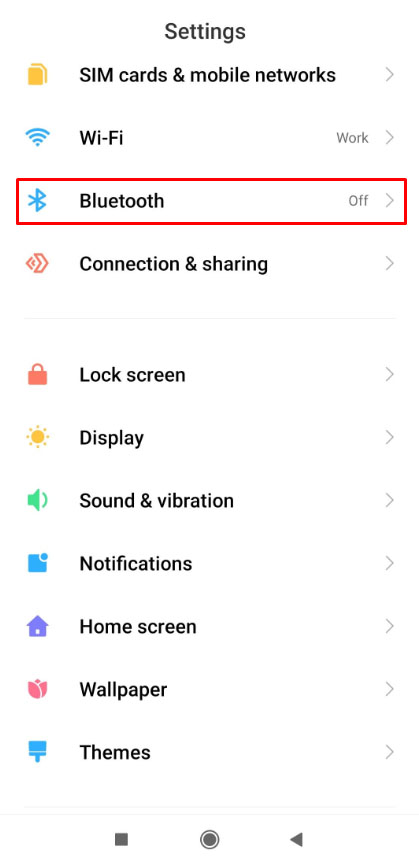
- Πατήστε το ρυθμιστικό Bluetooth στο μενού. Εάν είναι μπλε ή πράσινο, το Bluetooth είναι ενεργοποιημένο.
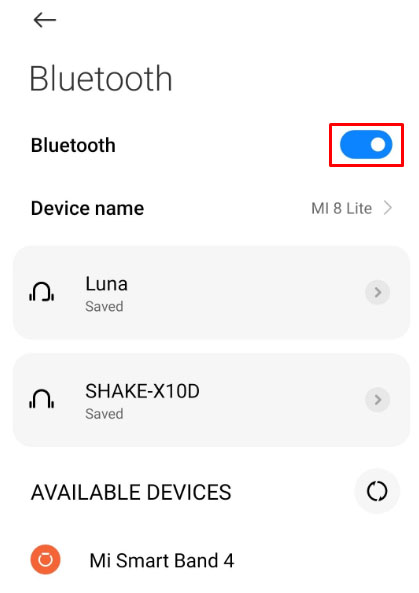
- Μόλις μπείτε σε αυτό το μενού, μπορείτε να αναζητήσετε συσκευές για σύζευξη με το Android σας.

Εναλλακτικά, μπορείτε:
- Σύρετε προς τα κάτω από το επάνω μέρος της οθόνης σας.
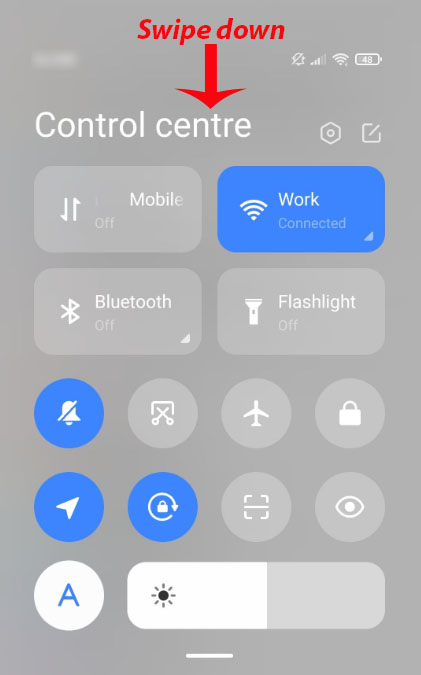
- Εάν δεν βλέπετε το εικονίδιο Bluetooth στο μενού ελέγχου, σύρετε ξανά προς τα κάτω.
- Πατήστε το εικονίδιο Bluetooth.
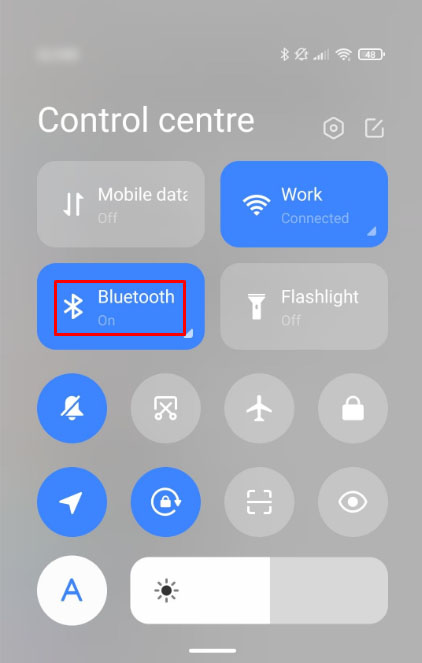
- Πατώντας το μικρό τρίγωνο δίπλα στο Bluetooth, θα προωθηθείτε στο μενού συσκευών έτσι ώστε να μπορείτε να κάνετε σύζευξη εύκολα.
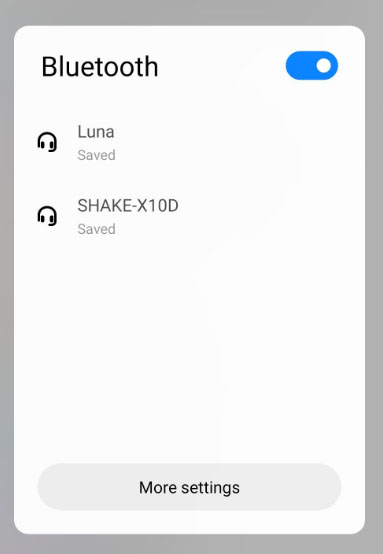
Πώς να ενεργοποιήσετε το Bluetooth στην τηλεόραση Samsung
Ορισμένα νεότερα μοντέλα τηλεοράσεων, ειδικά οι τηλεοράσεις Samsung, διαθέτουν δυνατότητες Bluetooth. Για να ελέγξετε εάν η τηλεόρασή σας υποστηρίζει Bluetooth, ακολουθήστε τα εξής βήματα:
- Εάν η τηλεόρασή σας διαθέτει Smart Remote, δεν χρειάζεται να κάνετε τίποτα. Η τηλεόρασή σας διαθέτει Bluetooth.
- Ανοίξτε το Μενού TV. Μπορείτε να το κάνετε αυτό πατώντας το κουμπί Home στο τηλεχειριστήριό σας.

- Μεταβείτε στο Sound.

- Μεταβείτε στην Έξοδο ήχου.
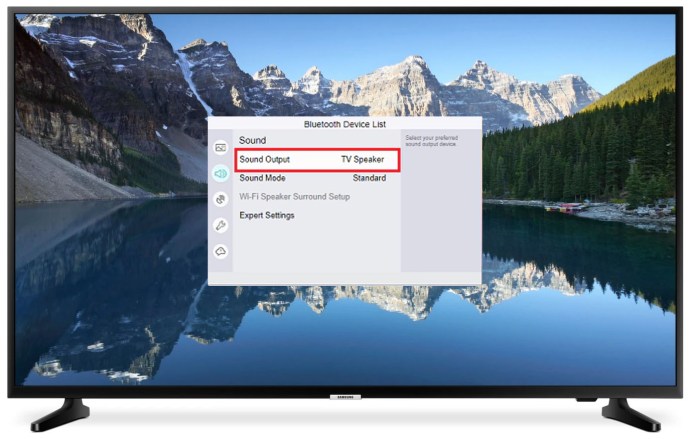
- Εάν η λίστα περιέχει ένα στοιχείο όπως "Ηχεία Bluetooth" ή "Ήχος Bluetooth", η τηλεόρασή σας υποστηρίζει Bluetooth.
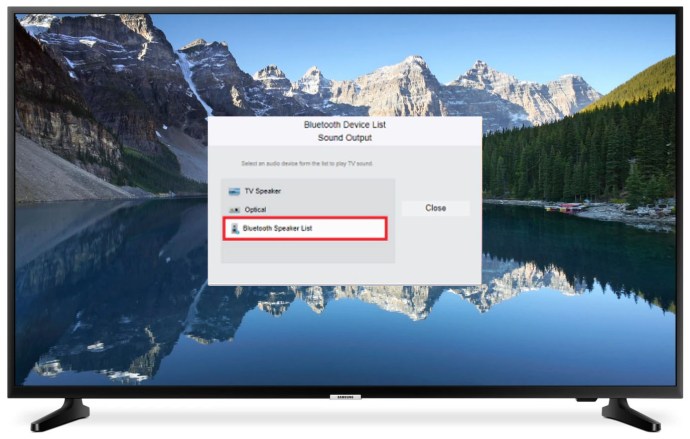
- Θα χρειαστεί να επιστρέψετε στο Sound σε λίγο παλαιότερες τηλεοράσεις και, στη συνέχεια, να μεταβείτε στις Πρόσθετες ρυθμίσεις ή στις Ρυθμίσεις ειδικών.
Εάν θέλετε να αντιστοιχίσετε ένα πληκτρολόγιο, ηχεία ή ποντίκι με την τηλεόρασή σας Samsung, η διαδικασία είναι ελαφρώς διαφορετική:
- Μεταβείτε στο μενού Πηγή στο τηλεχειριστήριό σας.
- Επιλέξτε "Οδηγός σύνδεσης".
- Από εκεί, επιλέξτε Bluetooth.
- Η τηλεόρασή σας θα πρέπει να εμφανίζει οδηγίες για τη σύζευξη της συσκευής σας.
Αφού συνδέσετε τα ηχεία στην τηλεόρασή σας, πρέπει να επιστρέψετε στο μενού Ήχος και να επιλέξετε τα αντιστοιχισμένα ηχεία ως κύρια συσκευή. Για συσκευές εισόδου, όπως πληκτρολόγια ή ποντίκια, η σύζευξη είναι αυτόματη από τη λίστα συσκευών.
Πώς να ενεργοποιήσετε το Bluetooth στα Windows 7
Για να βρείτε και να ενεργοποιήσετε το Bluetooth στα Windows 7, ακολουθήστε τα εξής βήματα:
- Ανοίξτε το μενού Έναρξη.
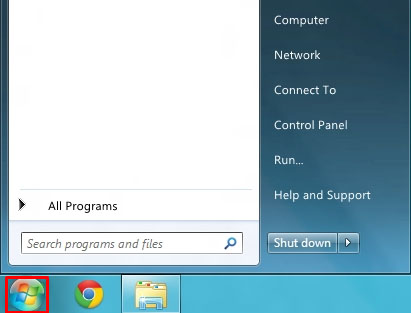
- Στη γραμμή αναζήτησης, πληκτρολογήστε "Bluetooth".
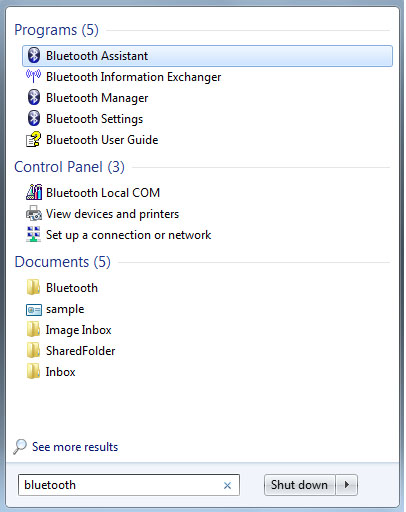
- Ανοίξτε τις ρυθμίσεις Bluetooth που εμφανίζονται ως αποτέλεσμα της αναζήτησης.
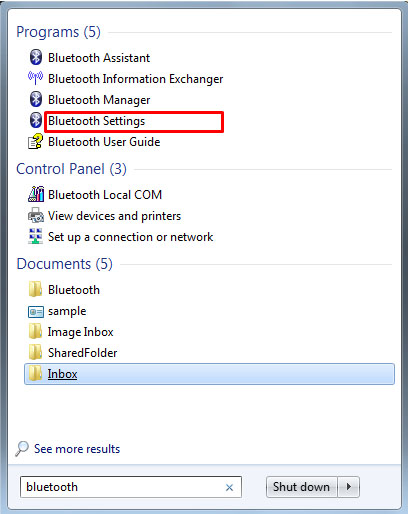
- Στην καρτέλα Επιλογές, εντοπίστε το μενού Discovery.
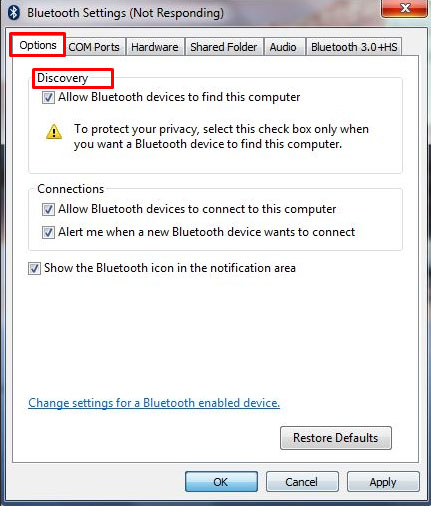
- Επιλέξτε την επιλογή με το όνομα "Να επιτρέπεται στις συσκευές Bluetooth να βρίσκουν αυτόν τον υπολογιστή".
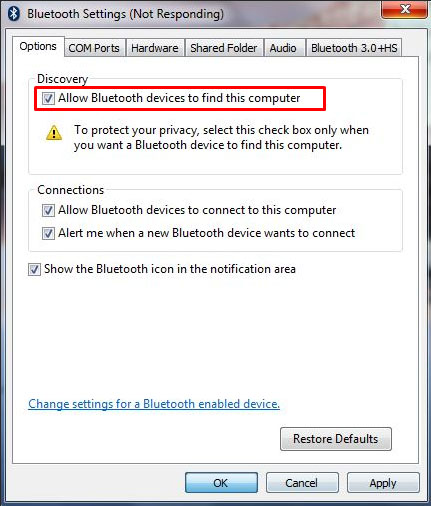
- Επιλέξτε Εφαρμογή και μετά κάντε κλικ στο ΟΚ.
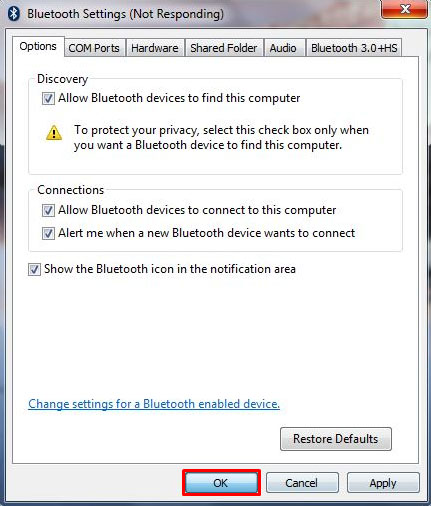
Επιπλέον, μπορείτε να ελέγξετε τις ρυθμίσεις Συνδέσεων στην ίδια καρτέλα για να επιτρέψετε στις συσκευές να συνδέονται και να σας ενημερώνουν όταν κάτι θέλει να αποκτήσει πρόσβαση στον υπολογιστή σας μέσω Bluetooth. Θα χρειαστεί να εφαρμόσετε και αυτές τις ρυθμίσεις.
Το εικονίδιο Bluetooth θα εμφανιστεί στη γραμμή εργασιών σας ή στο μενού κρυφών στοιχείων της γραμμής εργασιών (αναζητήστε το βέλος). Από εκεί, μπορείτε να μεταβείτε στο μενού ρυθμίσεων Bluetooth για να απενεργοποιήσετε το Bluetooth.
Ενεργοποίηση Bluetooth στον φορητό υπολογιστή σας
Με φορητούς υπολογιστές που διαθέτουν ενσωματωμένο Bluetooth, μπορείτε να έχετε πρόσβαση στο Bluetooth απευθείας μέσω του πληκτρολογίου σας. Αναζητήστε το εικονίδιο Bluetooth στο πληκτρολόγιό σας και πατήστε το συνδυασμό κουμπιών ή κουμπιών που αντιστοιχεί σε αυτό για να ενεργοποιήσετε το Bluetooth. Συνήθως, αυτό το κουμπί βρίσκεται στη σειρά των πλήκτρων F πάνω από το πληκτρολόγιο και ίσως χρειαστεί να πατήσετε πρώτα το κουμπί Fn. Ωστόσο, αυτό μπορεί να διαφέρει ανάλογα με τη διαμόρφωση και τις ρυθμίσεις του φορητού υπολογιστή σας, επομένως βεβαιωθείτε ότι κοιτάζετε σωστά.
Εάν ο φορητός υπολογιστής σας δεν είναι φορτιστής, μπορεί να θέλετε να απενεργοποιήσετε το Bluetooth για να διατηρήσετε τη διάρκεια ζωής της μπαταρίας.
Σύζευξη με άλλες συσκευές
Μόλις βρεθείτε στο μενού Bluetooth της συσκευής σας, μπορείτε να αλλάξετε το όνομα της συσκευής σας για λόγους σύνδεσης Bluetooth. Η αλλαγή του ονόματος Bluetooth σε κάτι απλό θα σας βοηθήσει να το βρείτε όταν προσπαθείτε να συνδεθείτε με άλλες συσκευές.
Η σύζευξη δύο συσκευών μέσω Bluetooth είναι απλή. Ενεργοποιήστε το Bluetooth και στις δύο συσκευές (για ορισμένες συσκευές εισόδου που είναι ενεργοποιημένες από προεπιλογή ή με διακόπτη) και, στη συνέχεια, βρείτε το όνομα της μιας συσκευής στο μενού της συσκευής Bluetooth της άλλης. Αφού επιλέξετε τη συσκευή με την οποία θέλετε να πραγματοποιήσετε σύζευξη, η υπόλοιπη διαδικασία είναι αυτόματη.
Τι να κάνω εάν δεν έχω Bluetooth;
Εάν το Bluetooth είναι ενεργοποιημένο αλλά δεν λειτουργεί, δοκιμάστε να επανεκκινήσετε τη συσκευή σας. Συνήθως, αυτό θα διορθώσει τυχόν προσωρινά προβλήματα.
Εάν η συσκευή σας δεν είναι ανιχνεύσιμη, βεβαιωθείτε ότι έχετε διαβάσει σωστά το εγχειρίδιο που τη συνοδεύει. Για υπολογιστή, συμβουλευτείτε το μενού Bluetooth. Για κινητό τηλέφωνο, βεβαιωθείτε ότι το Bluetooth είναι ενεργοποιημένο.
Εάν αντιμετωπίζετε προβλήματα με τη σύνδεση της συσκευής σας, βεβαιωθείτε ότι έχετε αλλάξει το όνομα σύζευξης σε κάτι που είναι εύκολα αναγνωρίσιμο.
Ωστόσο, εάν η συσκευή σας δεν υποστηρίζει Bluetooth, απομένει μόνο μία επιλογή. Πρέπει να αγοράσετε έναν εξωτερικό προσαρμογέα Bluetooth. Ευτυχώς, υπάρχουν πολλές επιλογές για να διαλέξετε.
Για έναν υπολογιστή, συνήθως θα έχουν τη μορφή USB stick που μπορείτε να συνδέσετε στον υπολογιστή σας για να ενεργοποιήσετε τη συνδεσιμότητα Bluetooth. Για μια τηλεόραση, μπορείτε να χρησιμοποιήσετε είτε έναν προσαρμογέα USB είτε έναν προσαρμογέα που συνδέεται μέσω καλωδίου ή καλωδίων κατάλληλα για την τηλεόρασή σας.
Μπορείτε να πάρετε ακόμη και έναν προσαρμογέα Bluetooth στο αυτοκίνητό σας! Το Bluetooth σάς επιτρέπει να μεταδίδετε μουσική από το τηλέφωνό σας ενώ χρησιμοποιείτε τα ισχυρά ηχεία του οχήματός σας. Ή μπορείτε να πραγματοποιήσετε τηλεφωνικές κλήσεις ενώ οδηγείτε, κάτι που, αν και γενικά δεν συνιστάται, είναι τουλάχιστον μια ασφαλέστερη μέθοδος από το να κρατάτε το ίδιο το τηλέφωνο.
Εάν χρησιμοποιείτε εξωτερικό προσαρμογέα, το Bluetooth θα πρέπει συνήθως να είναι ενεργοποιημένο από προεπιλογή όσο ο προσαρμογέας είναι συνδεδεμένος, αλλά μπορείτε να αποκτήσετε πρόσβαση στις ρυθμίσεις που αναφέρονται παραπάνω για να βεβαιωθείτε.
Συνδεσιμότητα ασύρματης σύνδεσης
Ορίστε το έχετε. Τώρα μάθατε να ενεργοποιείτε το Bluetooth σε όλες τις αγαπημένες σας συσκευές. Η χρήση του Bluetooth θα σας γλιτώσει από πολλά προβλήματα με τη διαχείριση καλωδίων και απλώς θα φαίνεται πιο καθαρό. Απλώς βεβαιωθείτε ότι η συσκευή σας έχει δυνατότητα Bluetooth ή αγοράστε έναν προσαρμογέα της επιλογής σας για να γεφυρώσετε αυτό το πρόβλημα.
Αντιμετώπισες προβλήματα με τη χρήση του Bluetooth; Ποιες συσκευές Bluetooth χρησιμοποιείτε με τον υπολογιστή ή τον Mac σας; Ενημερώστε μας στην παρακάτω ενότητα σχολίων.